windows 7系统,如今被运用在不同领域,无论是生活还是工作中,由于这款系统的功能稳定,性能强大,界面清新,在很多方面都有比较大的优势。于是,就成为了我们工作的必备系统了,工作中,我们的电脑积累了很多的文件,想要把它搜索出来就要有技巧了,下面小编主要是介绍在win7系统中开始菜单中搜索文件的应用技巧。
win7系统开始菜单中搜索文件的技巧
一、在开始菜单中快捷的搜索文件
在Windows7系统中,开始菜单的位置包含了一个搜索框,可以使用该搜索框来查找存储在计算机上的文件、文件夹、程序以及电子邮件等。

使用的方法步骤:首先,要启动开始菜单,在搜索框中键入要搜索的关键词(例如QQ)后,系统便会自动开始搜索,并且搜索结果会即时填充搜索框上面的开始菜单空间。

搜索结果会根据项目的种类进行分类显示所在计算机上的位置,并组织成多个类别。例如搜索QQ时,可以看到按程序、文档、文件等进行分类的搜索结果,每类最佳搜索结果将显示在该类标题下。单击其中任一个结果就可以打开这个程序或者文件,单击类标题是可以在Windows资源管理器中查看该类的完整搜索结果列表。

而且,搜索结果会根据键入的关键词的变化而随时变化,例如在关键词QQ后继续键入2011时,搜索结果会随之即刻改变。
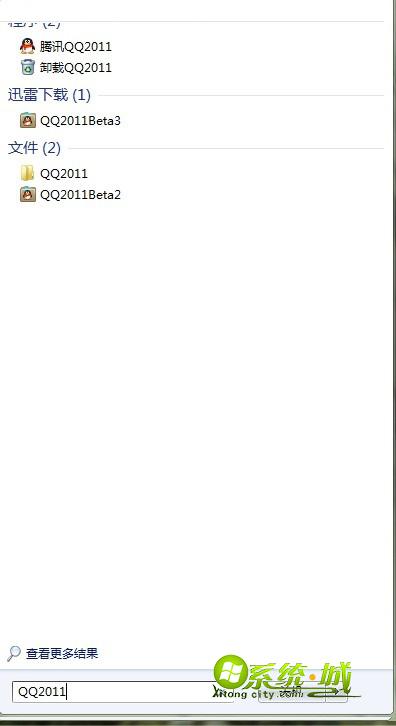
当搜索结果充满开始菜单空间时,可以点击“查看更多结果”,即可在资源管理器中看到更多的搜索结果,以及共搜索到的对象数量。

二、缩小搜索的范围,更加精确搜索
当搜索结果数量过多的时候,我们还可以通过缩小搜索范围,来进行精确搜索。当用户移动到搜索结果最下方的时候,可以看到再次搜索的提示,例如在库、家庭组、计算机、自定义、Internet中搜索。

若用户存放的文件在“库”中,用户则可以点击“库”,快速查看在“库”中的搜索结果,结果数量则大大少于之前的搜索结果。

要是用户想要知道更为详细的存放区域时,则可以点击“自定义”,定义搜索的位置,则可以让搜索结果更为精确。



 当前位置:
当前位置: